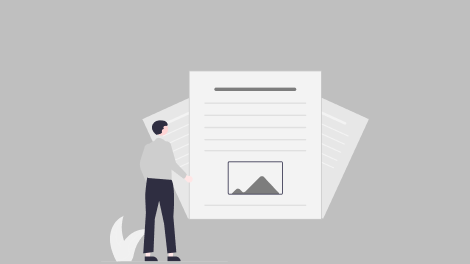
| この記事でわかること |
|
|---|---|
| 対象者 |
|
| 期待できる効果 |
|
「Web会議中に、上司の声よりも子どもの声や犬の鳴き声が目立ってしまう」「カフェやコワーキングスペースから参加すると、周囲の騒音が気になって集中できない」。
テレワークが定着した今、こうした「環境音によるコミュニケーションの摩擦」は、多くのビジネスパーソンが抱える共通の悩みではないでしょうか。高価なノイズキャンセリングヘッドセットを導入することで、一時的に解決できるものの、組織全体への導入コストは無視できません。
しかし今、この課題に対し、ZoomがAI技術を駆使した革新的な解決策を提供しました。
それが、Zoomアプリの「パーソナライズされたオーディオ分離(声紋登録によるノイズ除去)」機能です。この機能は、ユーザーの声紋を登録することで、AIが「あなたの声」と「それ以外のあらゆる音」を識別し、驚くほど高精度にノイズを除去します。
「高価なヘッドセットが売れなくなるのでは?」と、開発者が驚くほどの効果を誇るこの機能は、Web会議のコミュニケーションの質と業務効率化を根本から変える可能性を秘めています。
この記事では、この機能の具体的な設定手順と使い方をわかりやすく解説します。そして、AI時代における音声コミュニケーションの未来と、この技術が私たちの働き方にもたらす人間的なメリットを深く考察します。
Zoomの「声紋登録」機能とは?ノイズ除去のメカニズム
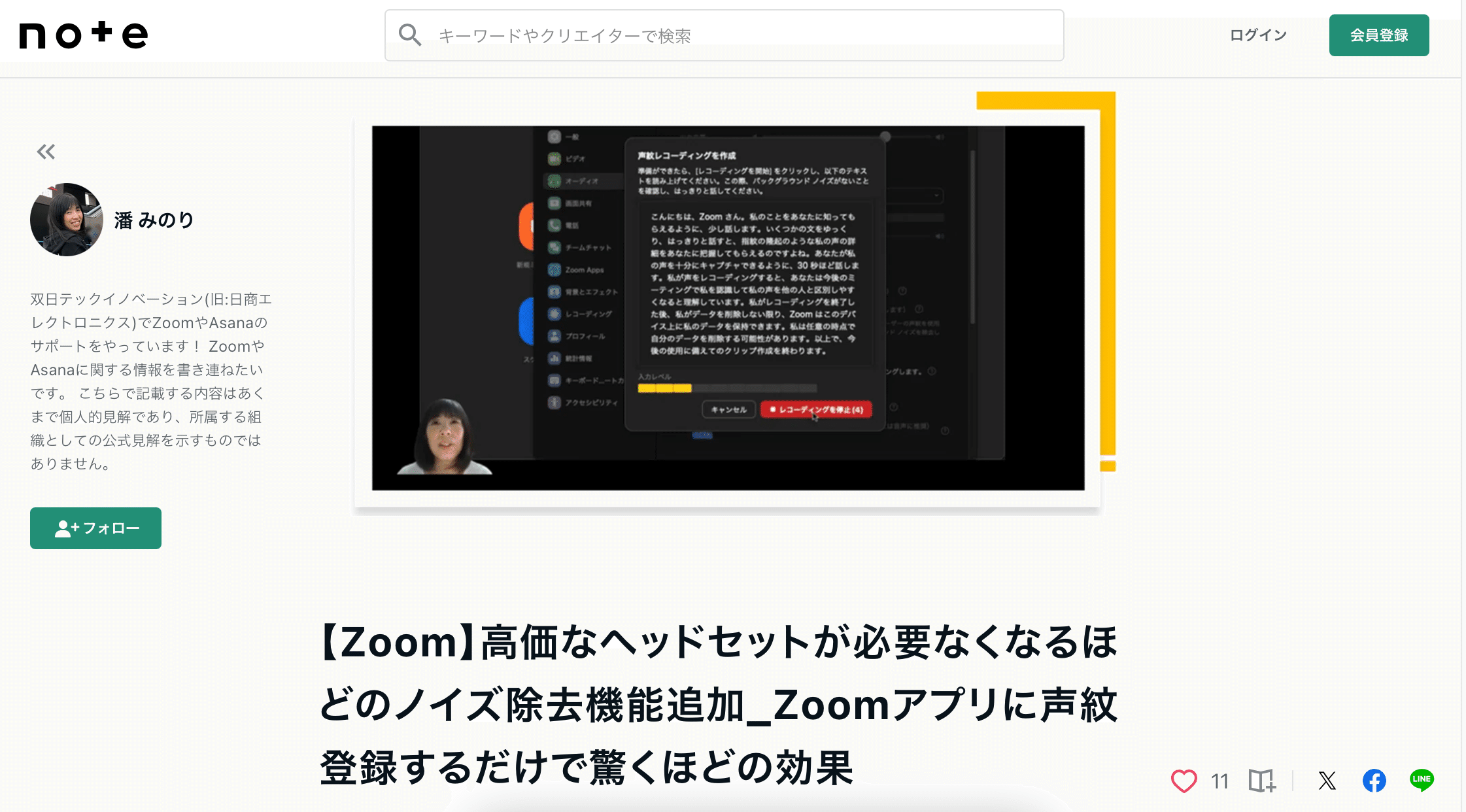
Zoomが提供する「パーソナライズされたオーディオ分離」機能は、従来のノイズ除去機能とは一線を画します。その核心にあるのは、AIによる声紋認証と特定周波数帯の分離という、高度な技術です。
従来のノイズ除去機能の限界
従来のノイズ除去機能(例:ファンやキーボード音の除去)は、「音の周波数帯」に基づいて、特定のパターンを持つ音を機械的に遮断していました。
- 限界: 人間の声に近い周波数を持つ音(例:隣人の話し声、テレビの音)や、突発的な音(例:くしゃみ、子どもの叫び声)は、「除去すべきノイズ」としてAIが判断できず、会話に混入してしまうという限界がありました。
声紋登録による「パーソナライズ化」の衝撃
「パーソナライズされたオーディオ分離」機能では、ユーザーが自身の声をZoomアプリに登録(声紋登録)します。
- AIの学習: AIは、登録されたユーザーの声の音響的特徴(ピッチ、トーン、抑揚のパターン)を学習します。
- 特定の声の強調: ミーティング中、AIは学習した声紋を持つ音のみを「メインの会話」として強調し、それ以外のすべての音(例:周囲の会話、カフェのBGM、工事の音)を「ノイズ」として高精度に分離・除去します。
これにより、AIは「誰が話しているか」を理解した上でノイズ除去を行うため、ノイズと人間の声の分離精度が劇的に向上し、高価な専門機器がなくても、クリアな会話環境を実現できるようになりました。
ハードウェアへの影響:「ハイエンドヘッドセットは売れなくなる?」
この機能の登場は、ブラウザ情報にもあるように、「Polyなどのハイエンドなヘッドセットが売れなくなるのでは?」という衝撃を開発者に与えるほどです。
もちろん、Zoom Phoneなど、より厳格なノイズ除去が求められる環境では依然として高性能なハードウェアが推奨されます。しかし、一般的なWeb会議やウェビナーにおいては、PC内蔵マイクや通常のイヤホンを使っているユーザーにとって、追加のハードウェア投資なしに、コミュニケーションの質を一気に引き上げることができる、画期的な機能となります。
【図解】Zoomの声紋登録と機能の具体的な使い方
この革新的な機能を使うためのステップは非常にシンプルで、特別なITスキルは必要ありません。
声紋登録(パーソナライズされたオーディオ分離)の具体的な設定手順
声紋登録は、ミーティングをしていない時にZoomアプリの設定画面から行います。
1. 設定画面へ移動
Zoomデスクトップアプリを起動し、サインイン後、画面右上の「設定」(歯車アイコン)をクリックします。
2. オーディオ設定の選択
設定メニューから「オーディオ」を選び、「パーソナライズされたオーディオ分離」をクリックします。
3. 声紋レコーディングの開始
内容を確認し[OK]をクリックした後、[声紋レコーディングを作成]をクリックします。
4. テキストの読み上げ
[レコーディングを開始]をクリックし、画面に表示されるテキスト(数行程度の短い文章)を読み上げます。この時、AIはあなたの声の特徴を学習します。
5. 声紋登録の完了
テキストを全て読み上げると、レコーディングが終了し、声紋登録が完了します。
【注意点】 声紋登録は、あくまで「あなたの声の特徴をAIに教える」作業です。登録する際は、周囲のノイズがない静かな環境で行うことが推奨されます。
ミーティング中とミーティング外での使用方法
声紋登録が完了すれば、このノイズ除去機能はいつでも利用可能です。
- ミーティングをしていないとき: [オーディオ]設定画面内の[パーソナライズされたオーディオ分離]を選択することで、ノイズ除去を有効化できます。
- ミーティング中: ミーティング画面右上の[パーソナライズされたオーディオ]をクリックすることで、[オン]と[オフ]を簡単に切り替えることができます。急に静かな環境になった場合や、周囲の音を意図的に共有したい場合(例:環境音のサンプリングなど)に、すぐに切り替えられる利便性の高さも魅力です。
AIによるノイズ除去がもたらす「人間的な」メリット
この機能の真価は、技術的なスペックやノイズ除去率の高さだけではありません。Web会議におけるコミュニケーションの質と、働く人の心理的な安心感という、人間的な側面に大きなメリットをもたらします。
コミュニケーションの質向上と業務効率化
ノイズが軽減されることで、会話の聞き返しや誤解が減り、結果として業務効率化に繋がります。
- ストレスの軽減: 参加者全員が相手の言葉だけに集中できるようになるため、会議中の集中力が持続しやすくなります。「え?なんて言いましたか?」という聞き返しの回数が減ることで、会議の進行速度が向上し、無駄な時間が削減されます。
- 声の専門性(Expertise)の担保: 声紋がクリアに伝わることで、話している人の意図やニュアンスが正確に伝わりやすくなります。特に、技術的な議論や複雑な経営判断の場においては、専門性(Expertise)が詰まった言葉がノイズに埋もれることなく、聞き手に正確に届くことが保証されます。
心理的な安心感と「働く場所の自由」の拡大
この機能は、働く人の心理的な安心感とウェルビーイング(幸福度)に深く関わります。
- ノイズへの恐怖からの解放: 在宅勤務中、急な生活音(子どもの声、訪問者のチャイム、工事の音)が入ることを恐れ、会議中に無駄に緊張してしまう人は少なくありませんでした。声紋登録機能は、こうした「ノイズへの恐怖」をAIが肩代わりしてくれるため、心理的な安全性が高まります。
- 働く場所の選択肢の拡大: 騒音のあるカフェやサテライトオフィスなど、どこから会議に参加しても、自分の声がクリアに届くことが保証されます。これにより、働く場所の自由度が高まり、多様な働き方をサポートします。
3-3. 企業の経験(Experience)を伝える新しい手法
企業が顧客や外部に対してウェビナーやオンライン商談を行う際、この機能は企業の信頼性(Trustworthiness)を高める効果があります。
- プロフェッショナルな印象の担保: 雑音のないクリアな音声は、商談相手や顧客に対し、プロフェッショナルで準備の行き届いた印象を与えます。これは、企業が顧客に提供する経験(Experience)の質を向上させることに繋がります。
- 信頼性の向上: 音声品質の安定は、「この企業の情報は信頼できる」という、非言語的なメッセージを伝えることになります。
まとめ:AI声紋登録はWeb会議の「空気」を変える
Zoomの「パーソナライズされたオーディオ分離(声紋登録によるノイズ除去)」機能は、Web会議のコミュニケーションの質と働く人の安心感を劇的に向上させる、AI技術の素晴らしい応用例です。
- AIの役割: AIが「あなたの声」を学習し、ノイズを高度に分離することで、煩雑なハードウェア投資なしにクリアな音声環境を実現します。
- 人間のメリット: 会議のストレスと聞き返しの時間が減り、本質的な議論に集中できるようになります。また、働く場所の自由度が広がり、心理的な安心感が高まります。
この機能は、Web会議の「空気」そのものを変え、私たちの業務効率化と働き方の未来を、より人間的で、快適なものへと導いてくれるでしょう。
引用元:note|潘 みのり「【Zoom】高価なヘッドセットが必要なくなるほどのノイズ除去機能追加_Zoomアプリに声紋登録するだけで驚くほどの効果」





